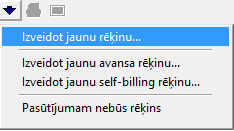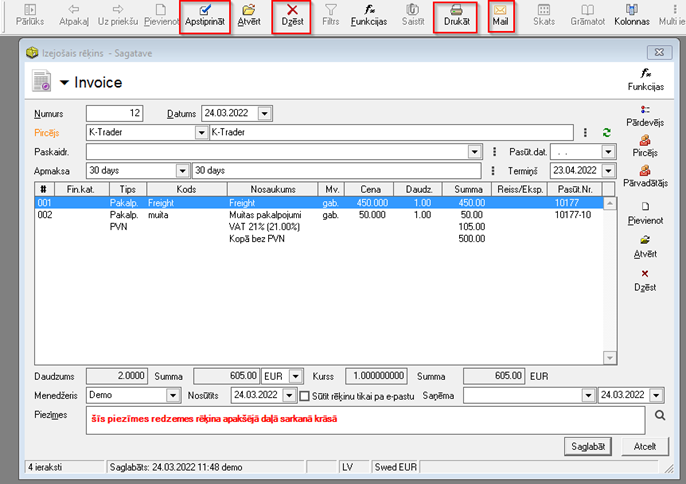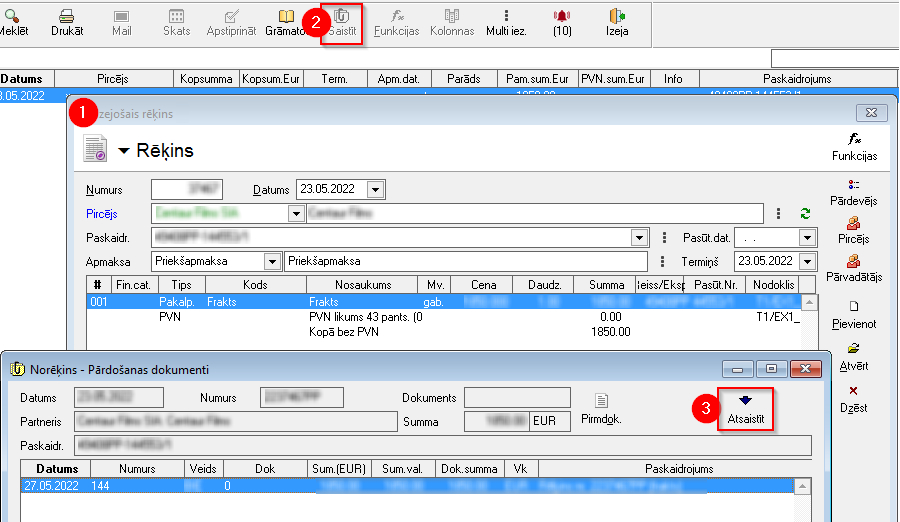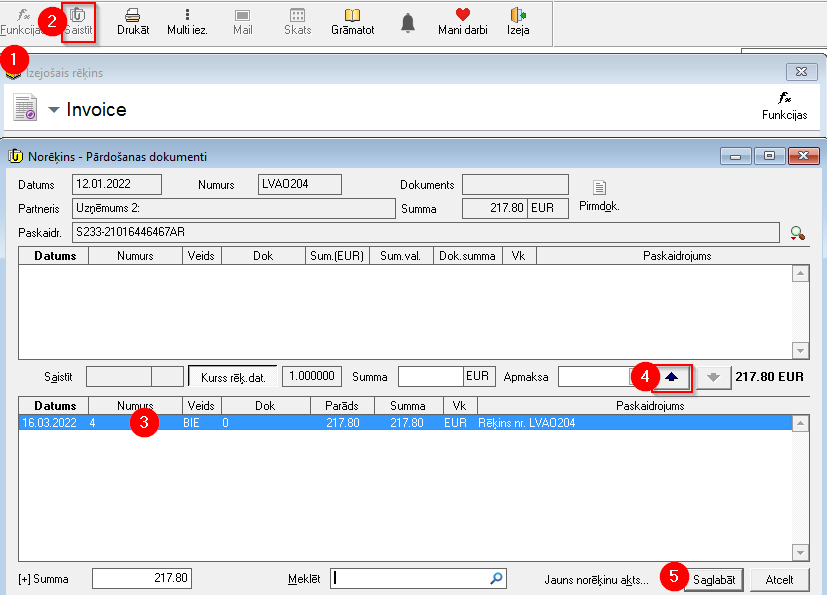Rēķina izrakstīšana un izsūtīšana kopā ar CMR
- Ieņēmumi no klienta
- Rēķina izveidošana
- Rēķina Labošana
3.1. Rēķina dzēšana
3.2. Pasūtījumu rēķinu apvienošana - Rēķina nosūtīšana (kopā ar CMR)
Rēķina izrakstīšana un izsūtīšana kopā ar CMR notiek Klienta pasūtījuma logā
1. Ieņēmumi no klienta:
Ieņēmumi no klienta laukā ievada kopējo summu bez PVN un valūta, kuru jāmaksā klientam.
- Ja gadījumā pasūtījuma izpildes laikā summa mainās, piemēram, papildus nopērk muitas deklarācijas noformēšanu, tad jāmaina ir arī lauka “Ieņēmumi no klienta” vērtība.
- Ja klientam ir izstādīts Kredītrēķins, tad par tā summu manuāli jāsamazina “Ieņēmumi no klienta”.
Summēšana 
- Ja nospiež  , tad lauks “Ieņēmumi no klienta” aizpildās automātiski, summējot pakalpojumus, kas saistīti ar šo klienta pasūtījumu.
, tad lauks “Ieņēmumi no klienta” aizpildās automātiski, summējot pakalpojumus, kas saistīti ar šo klienta pasūtījumu.
- Ja šī funkcija ir ieslēgta, tad nav iespējams manuāli aizpildīt lauku “Ieņēmumi no klienta”.
Apmaksa: Izejošā rēķina apmaksas termiņš.
- Klienta noklusēto apmaksas termiņu var definēt: Partneris/Klients > lapaspuse “Pārējie dati” > Apmaksas termiņš
PVN likme:
- Izvēloties PVN likmi un tad uzbraucot ar peles kursoru virs lauka redzams PVN likmes Pants.
- PVN likmes var mainīt sarakstā: Kopējie saraksti > Nodokļu saraksts
2. Rēķina izveidošana
Kad pasūtījums ir ievadīts, spiežot  izveido Rēķinu klientam
izveido Rēķinu klientam
- Izvēlas vajadzīgo rēķina veidu vai iekļauj jau izveidotā rēķinā
Rēķina sagataves logs dod iespēju:
- Pārliecināties par rēķinā iekļauto informāciju;
- Rakstīt piezīmes, kuras būs iekļautas rēķina apakšējā daļā ar sarkaniem burtiem;
- Drukāt vai Nosūtīt rēķinu e-pastā;
-Apstiprināt vai atcelt rēķina apstiprinājumu.
- Svarīgi! Ja veiktas kādas izmaiņas, spiediet komandtaustiņu F5, lai pārrakstītu rēķina saturu.
3. Rēķina labošana
Rēķina saturs veidojas no klienta pasūtījumā ievadītās informācijas. Tāpēc, ja nepieciešams labot rēķinu, jālabo pasūtījums.
Ja pēc rēķina izveidošanas tiek mainīti ieņēmumi no klienta vai pievienoti papildus pakalpojumi, spiežot  izvēlieties pārģenerēt rēķina saturu.
izvēlieties pārģenerēt rēķina saturu.
3.1. Rēķina dzēšana
Lai dzēstu rēķinu, atveriet rēķina sagatavi, tad
1. Atceliet apstiprinājumu;
2. Spiediet Dzēst rēķinu.
3.2. Pasūtījumu apvienošana vienā rēķinā
Ja nepieciešams vairākus klienta pasūtījumus apvienot vienā jau izveidotā rēķinā, tad
- Atver klienta pasūtījumu, kura rēķins jau ir izveidots. Spiež
 un atver rēķinu
un atver rēķinu
(Ja rēķina nav, to izveido) - Šim rēķinam noņem apstiprinājumu un saglabā

- Ja rēķinam jau ir piesaistīta apmaksa
3.1. Atver Izejošo rēķinu un atsaista apmaksu.
- Atver Klienta pasūtījumu, kuru jāpievieno jau izveidotajam rēķinam.
(Tātad tam nav izveidots rēķins)
3.1. Ja šim pasūtījumam jau ir izveidots rēķins, to atver, noņem apstiprinājumu un izdzēš
3.2. Spiež un izvēlas Pievienot rēķinam Nr. ...
un izvēlas Pievienot rēķinam Nr. ...
- SVARĪGI!!! Pēc jauno pakalpojumu pievienošanas rēķinam, ja bija apmaksa, to jāpiesaista atpakaļ.
Atver Izejošo rēķinu, spiež pogu Saistīt. Atrod atsaistīto maksājuma uzdevumu un piesaista no jauna.
- Atver Klienta pasūtījumu, kuru jāpievieno jau izveidotajam rēķinam.
(Tātad tam nav izveidots rēķins)
3.1. Ja šim pasūtījumam jau ir izveidots rēķins, to atver, noņem apstiprinājumu un izdzēš
3.2. Spiež un izvēlas Pievienot rēķinam Nr. ...
un izvēlas Pievienot rēķinam Nr. ...
4. Rēķina nosūtīšana (kopā ar CMR)
OZOLS TMS ir iespēja klienta pasūtījumam pievienot CMR. Ja CMR ir pievienots, to ir viegli nosūtīt pa e-pastu kopā ar rēķinu.
Noklusētais rēķina nosūtīšanas veids tiek definēts Klienta/Partnera kartiņā.
POD jeb CMR
- CMR pievieno Klienta pasūtījuma lapā “Pievienotie faili” pdf, png vai jpg formātā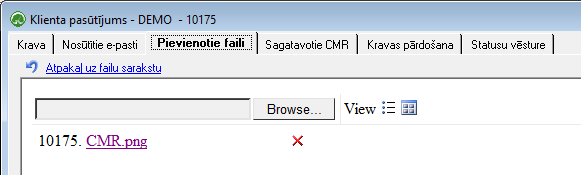
4.1. Rēķina nosūtīšana e-pastā:
- Klienta Pasūtījuma logā atver Rēķinu spiežot 
- Lai nosūtītu e-pastu: spiež 
- Atveras e-pasta logs. Pārliecinās, ka informācija ir pareiza un spiež sūtīt.
- Rēķinu izdrukā, spiežot rēķins PDF formātā atveras interneta pārlūkā.
rēķins PDF formātā atveras interneta pārlūkā.
- Pēc e-pasta nosūtīšanas Pasūtījuma statusā automātiski mainās uz Rēķins nosūtīts
Ja Rēķinu e-pastā jānosūta kopā ar CMR, tad pirms nosūtīšanas tas ir jāatzīmē pielikumā!
4.2. Rēķina nosūtīšana pa pastu:
- Klienta Pasūtijuma logā atver Rēķinu spiežot 
- Spiežot rēķins atveras interneta pārlūkā PDF formātā un tur to nosūta uz printeri izdrukai papīra formātā
rēķins atveras interneta pārlūkā PDF formātā un tur to nosūta uz printeri izdrukai papīra formātā
- Kad Rēķins nosūtīts pa pastu, tad pasūtījuma statuss – "rēķins nosūtīts" ir jāliek manuāli!
Ja rēķins tiek nosūtīts pa e-pastu un pastu, tad šis gadījums pielīdzināms sūtījumam pa pastu un status jāievada manuāli.